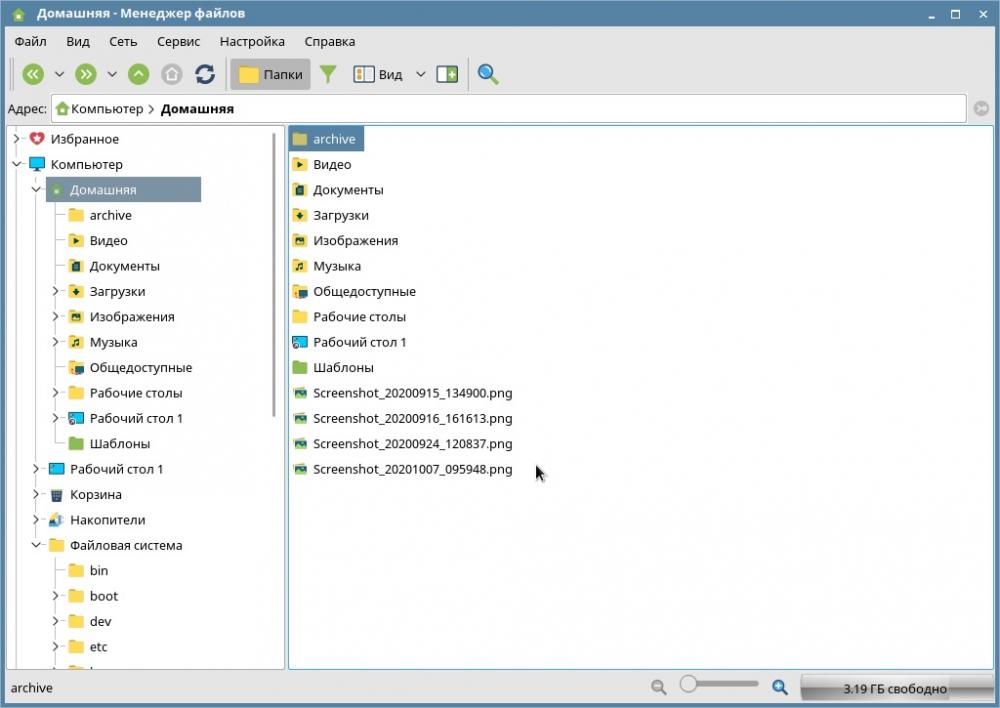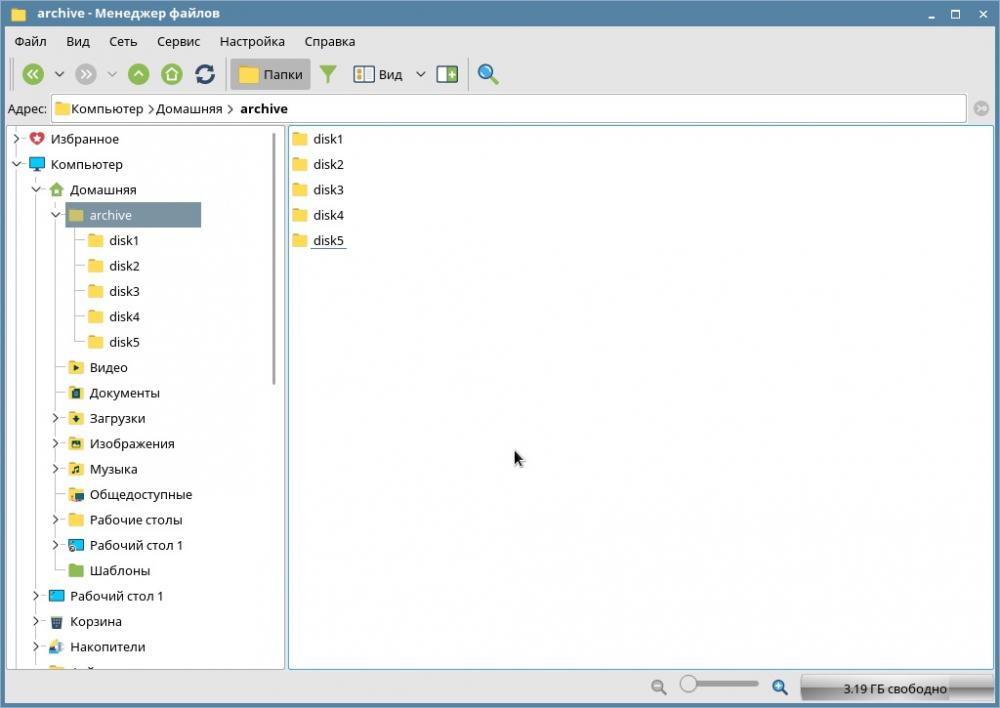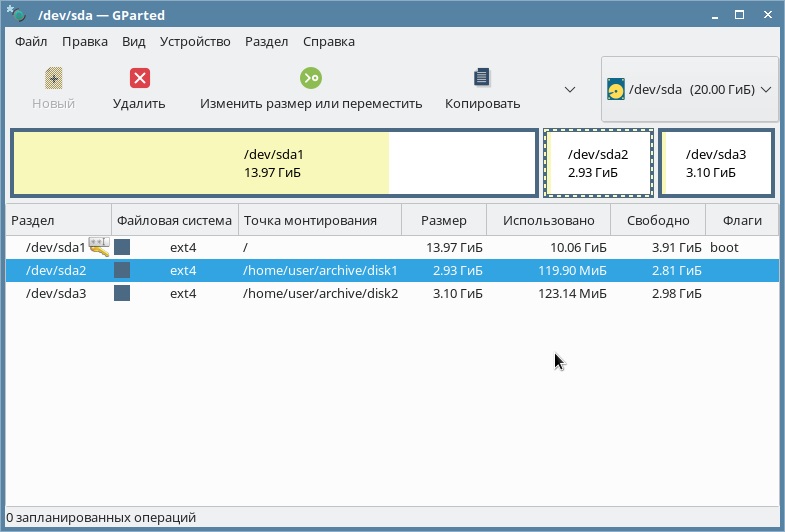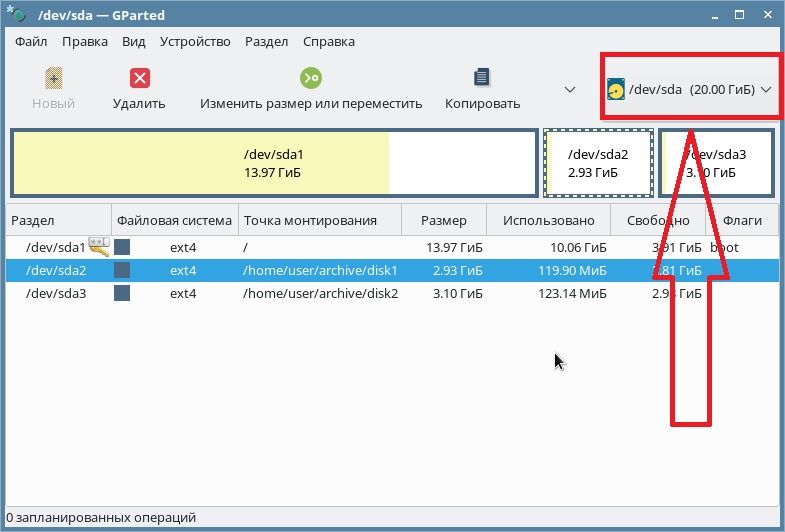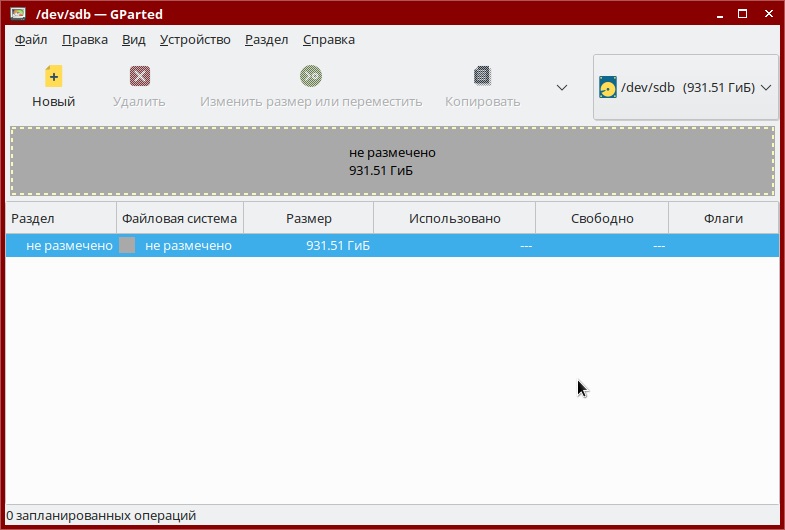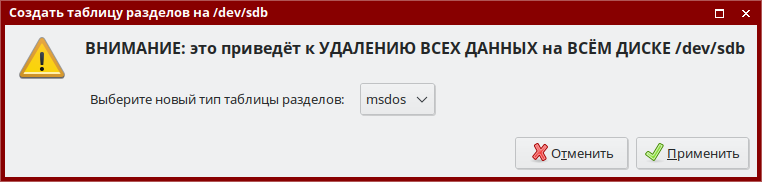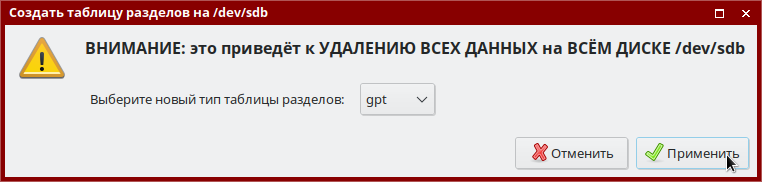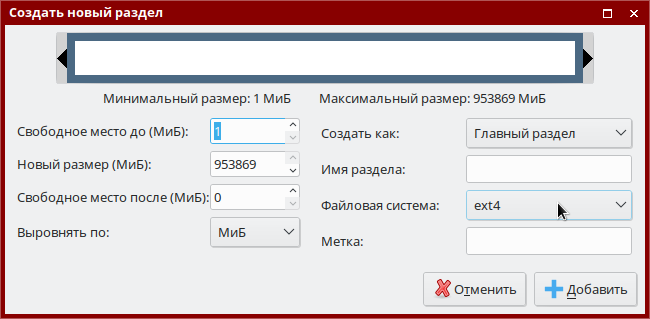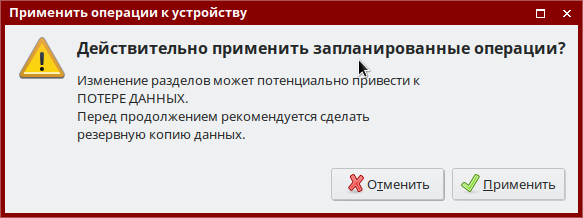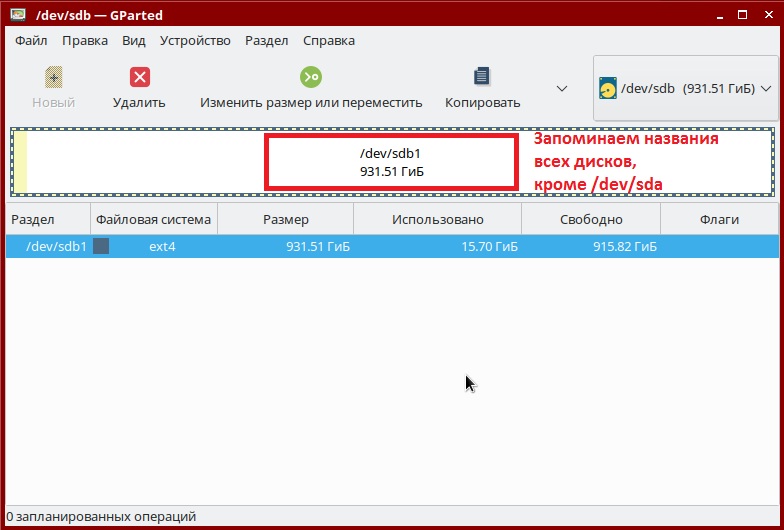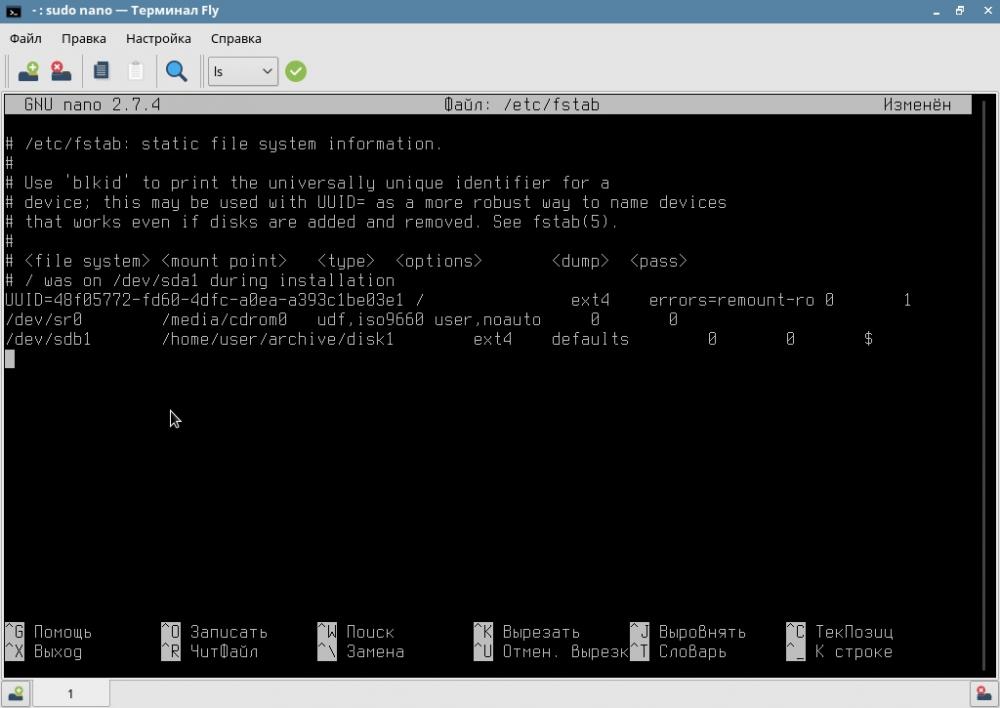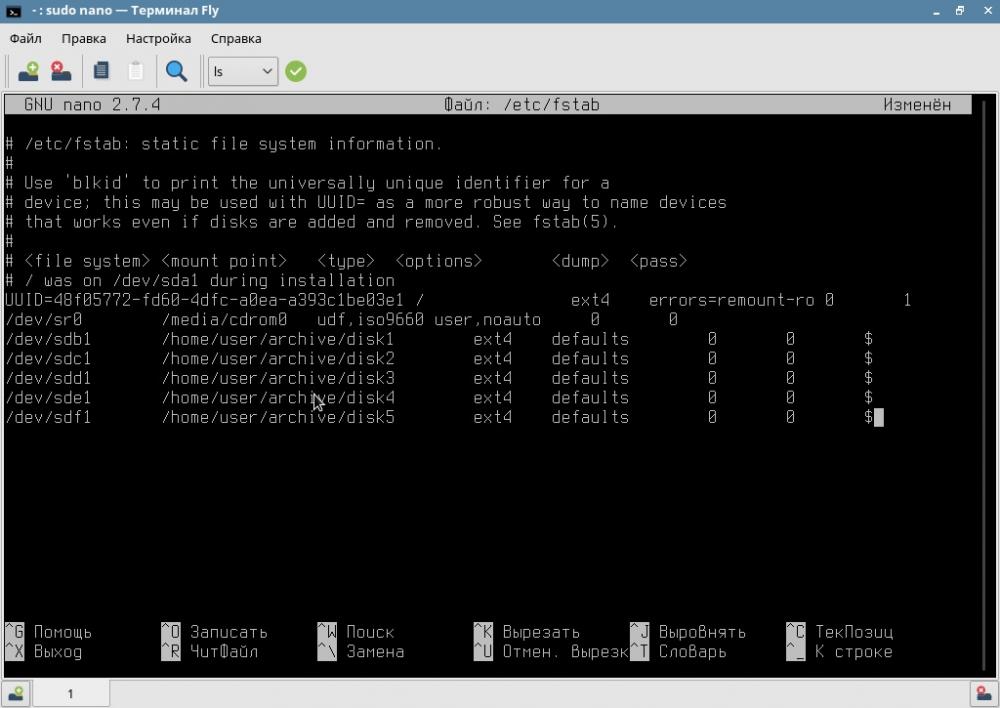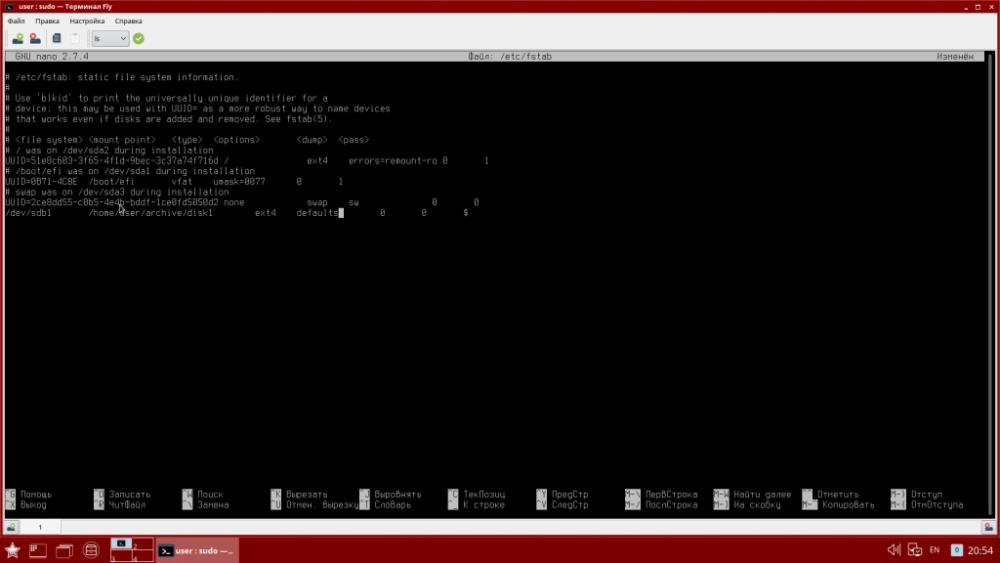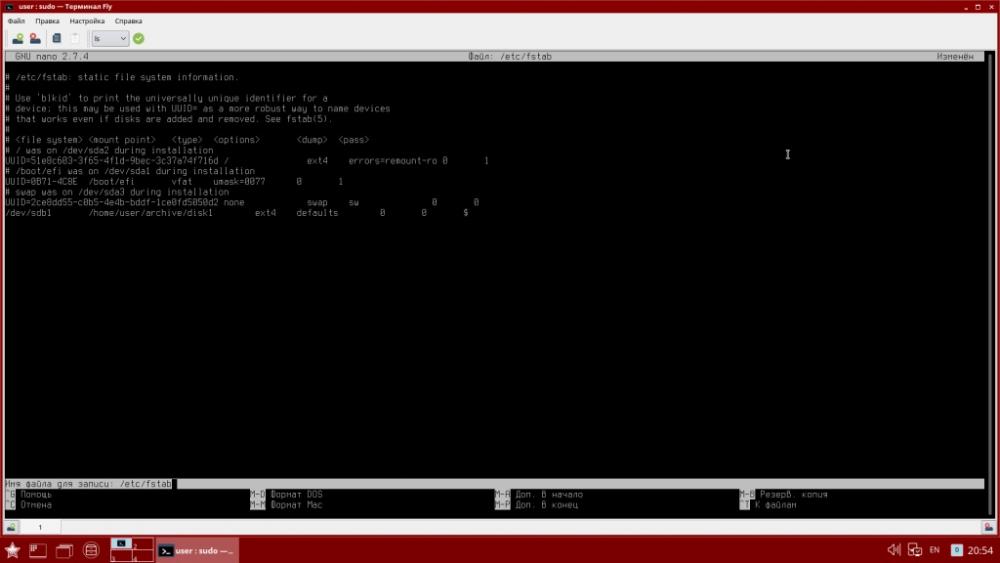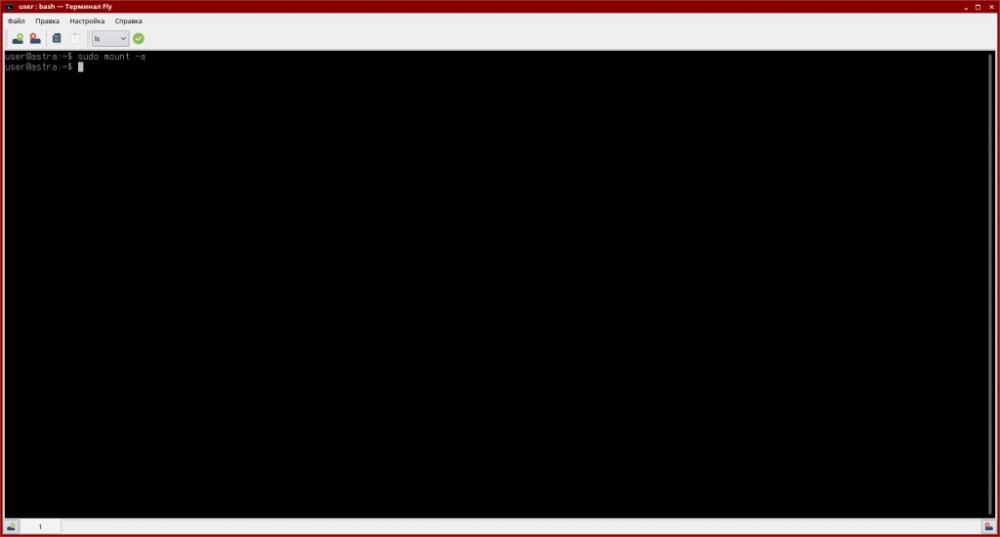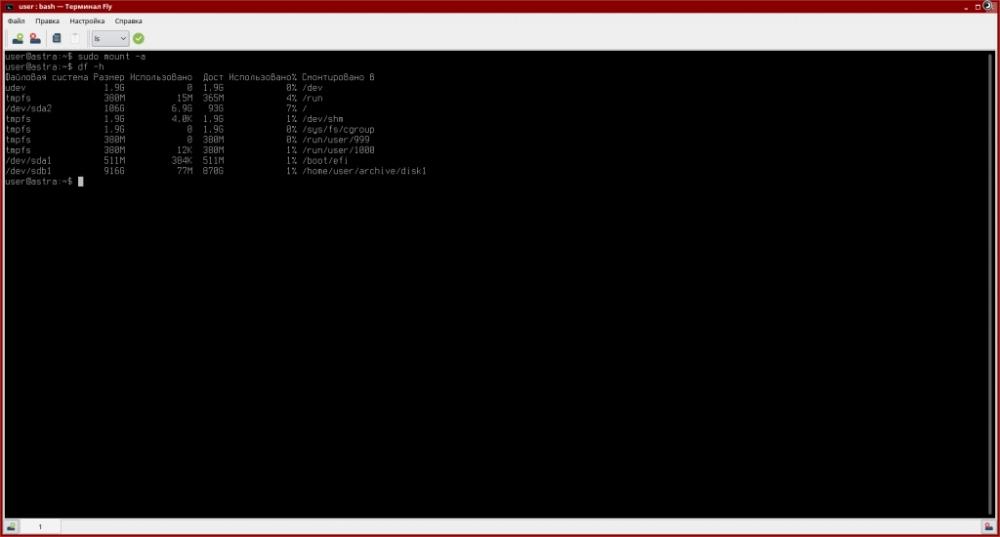Монтирование hdd astra linux
1. Создайте в «/home/user/» (Домашняя папка) папку «archive».
2. В папке «archive» создайте папки «disk1», «disk2», «disk3». Для каждого диска необходима отдельная папка при сохранении записи в архив.
3. Необходимо узнать логические имена дисков. Перейдите в «Редактор разделов Gparted».
4. В правом верхнем углу выберите созданные диски по очереди, исключая диск «/dev/sda». Диск «/dev/sda» – это системный диск. Все необходимые настройки выполняйте только с дисками «/dev/sdb» и «/dev/sdc» и т.д.
5. Откройте диск «/dev/sdb». Перейдите в «Устройства», затем «Создать таблицу».
6. Выберите «Новый тип таблицы разделов» – «GPT» и нажмите «Применить».
7. Нажмите на кнопку «Новый». Проверьте файловую систему (Ext4) и нажмите «Добавить».
8. Нажмите «Правка», затем «Применить все операции».
9. Повторите п. п. 5 – 8 при монтировании всех дисков, кроме системного («/dev/sda»).
10. В «Gparted» проверьте логические пути всех дисков, кроме системного («/dev/sda») и сохраните названия. Системный диск «/dev/sda» (sda1,sda2) монтировать не требуется.
11. Выполните команду «sudo nano /etc/fstab».
12. Заполните файл. Логический путь в «Gparted», нажмите «Tab», путь к папке «disk№», нажмите «Tab», «ext4», нажмите «Tab», «defaults», нажмите «Tab», «0», нажмите «Tab», «0», нажмите «Tab», «$».
Получится таблица (имена дисков могут отличаться).
13. Заполнение «FSTAB» для одного диска для записи.
14. Нажмите «Ctrl+O», затем «Enter» и «Ctrl+X».
15. Монтируйте диски командой «sudo mount -a». При возникновении ошибок проверьте корректность заполнения файла «fstab», командой «sudo nano /etc/fstab».
16. Выполните команду «df -h» для проверки корректности настройки диска.
Скачать статью в PDF
Нехватка места на диске Astra linux и подключение дисков
Если вы еще не споткнулись об нехватку дискового пространтсва при создании стандартной виртуалки в первой статьте, то Вам повезло, но недолго.
Откройте «Анализатор дискового пространства» в системных утилитах. Если его там не обнаружили, то давайте поставим руками.
Для этого подключим репозиторий Debian, если Вы ещё этого не сделали.
Запросите найти в менеджере пакетов ‘baobab’ и поставьте его. 
Запустите через Пуск Поиск baobab 
Можно конечно выбрать второй пункт сверху — корень системы и посмотреть детализацию, но главное мы видим на первом же экране — остался всего гигабайт свободного пространства. В отличии от Windows ОС Astra linux своеобразно распределяет дисковое пространство. Если Вы думаете что еще есть время озадачится расширением, я вас порадую, в линукс недалекие люди придумали индексные дескрипторы файлов inode , и если у вас много мелких файлов, то вы можете получить сообщение о том что закончилось место при том что визуально что место есть, закончились эти самые inode. Решение только наращивать дисковое пространство. 
Посмотрим на своеобразную карту наполнения пространства по каталогам и пойдем решать проблемы с местом.
Минутка теории
Дисковое пространство подбирается прежде всего из соображений что и как будет бэкапиться.
Нам нужно отдельно (для удобства и экономии дисковго пространства) бэкапить образ системного диска с загрузчиком, ОС и настройками.
Наоборот не нужно бэкапить место отведенное под подкачку с диска, логи технологического журнала (они могут занимать десятки-сотни гигабайт) и т.п. Под логи нам напрашивается отдельный, не очень надежный дешевый диск. Там же можно хранить дистрибутивы, если в другом месте есть резервная копию. Каждый день бэкапить папку с дистрибутивом нет ни какого смысла.
Отдельная история с местом когда, вы не знаете заранее какому приложения сколько еще потребуется в каком каталоге на системном диске, но вы можете подключить диск в виде каталога, таким образом решая проблему нехватки места.
Для целей 1с еще есть еще диски которые не сколько надо бэкапить особым образом, хотя и это возможно, сколько диски должны быть более быстрыми и обладать лучшими харатеристиками, а значит и более дорогими, понятно что они точно будут подключаться отдельно.
Ну и наконец отдельные физические диски под бэкапы. Будет не дальновидно хранить бэкапы на диске с основными данными. В случае сбоя потеряется все и бэкапы тоже.
Поэтому задача подключения дисков для дополнительного дискового пространства или размещения высокоинтенсивной нагрузки приложений носит не разовый, а систематический характер в дополнении к мониторингу и контроля места на дисках.
Подключение логического диска на том же физическом диске
Давайте схитрим. Остановим виртуальную машину. Сходим в настройки диска увеличим размер вдвое и снова включим. 
После того как запустим систему и посмотрим на текущий диск может показаться что размер автоматом будет увеличен, но этого не произошло.
Чтобы разобраться что происходит дисками воспользуемся программой gparted. Эта программа уже стоит в системных утилитах 
Но даже если по какой то причине она у вас не стоит по умолчанию, вы всегда ее можете поставить аналогично как чуть ранее установили baobab (название gparted). Ну и запускаем приложение. 
Ба, что мы видим, у нас 4 Гб система зажала «для своих нужд» под отдельный логический диск.
Если вы забыли при установке, мы действительно ей разрешили эту самодейтельность, вот вещьдок 
В качестве примера создадим логический диск под логи 1с (технологический журнал, дампы). Исключительно предлолагая что 4 Гб логов не сгенирируем, мы зададим с небольшим запасом 6 Гб. Если у Вас потребности в больших размерах, корретируйте самостоятельно сколько нужно. В реальной жизни можно какой-нибудь недорогой ssd на 256 gb организовать.
Выделяем неразмеченную серую область, правой кнопкой мыши — Новый. 
Визуально ползунком примерно на глаз отрежьте нужную Вам область. Нажимаем Добавить.
Теперь выделяем мышкой новую область. 
Выбираем форматирование в файловую систему ext4. 
В заключении нажимаем «Применить». Подтверждаем. 
Логический диск получил «имя» sda3. (sda1 — логический с ос, sda2 для нужд ос, для подкачки)
Осталось подключить диск в качестве каталога, но «родной fly-reflex-service» кажется ни разу не интуитивно понятным, поэтому вместо него воспользуемся утилитой Дебиан gnome-disk 
далее запустим файловый менеджер из под администратора, так как нам нужны максимальные права для изменений по пути /var/log
в это место Астра линукс и многие приложения пишут свои логи, т.е. путь наделен системным смыслом. Синим выделил логи установки приложений. Это может быть полезно если вы запоздорите нежелательное обновление приложения или т.п. 
мы же создадим свой подкаталог «1С», в которой далее подключим наш диск. 
Выберем наш раздел, и определим параметры «монтирования», т.е. подключения диска в качестве каталога. 
К сожалению на параметр «показывать в интерфейсе» можете не расчитывать, так программа предназначалась для взаимодействия с файловым менеджером gnome, а у нас файловый менеджер fly, но это не сильно важно.
Укажите каталог, в который подключается диск — /var/log/1c.
Нажимаем на пиктограмму треугольника, отвечающего за «монтирование» диска. 
Мы научились решать проблему нехватки места на диске добавляя новые логические диски в качестве каталогов.
Но гораздо чаще будет использоваться следующий вариант.
Подключение нового физического диска
По аналогии с предыдущим примером выключим виртуальную машину.
Добавим новый диск, т.е. симулируем ситуацию как если бы для физической машины мы подключили новый диск. 
У нас не будет больших баз и данных в примерах, поэтому оставим стандартный размер 16гб, но в реальности это могут быть десятки террабайт.
Включаем виртуалку.
Можно как и в предыдущий раз выпонить обнаружение диска и его форматирование через «Редактор разделов gparted», но раз мы добавили также утилиту «Диски», то ради разнооразия те же действия выпоним через нее.
Запускаем программу и выбираем в левой секции новый обнаруженный диск «Диск 17гб, vmware virtual disk». 
Обратие внимание, выделено синим, как в линуксе обозначаются диски. Первый ssd у нас был sda, второй sdb. На первом диске у нас логические разделы sda1,sda2… Тут будет sdb1,sdb2…
По значку шестеренки открываем меню и выбираем форматирование. 
Обратите внимание, что возможных типов форматирования данная утилита позволяет меньше чем gparted, и хотя для ext4 нам сейчас хватит, но всё же именно для подготовительной части gparted предпочтительней.
Форматируем диск, подтверждаем что уверены и по окончанию разметки файловой системы у нас появится иконка «треугольник» монтирования диска.
По аналогии с монтированием логического диска нам нужно создать каталог, если он ещё не существует для нового размещения.
Минутка теории
Хотя в некоторых версиях линукса и можно показывать аналогично Windows физические диски (только место букв метки), но прежде всего диски подключаются в качестве каталогов. Для дисков без конкретного назначения, т.е. общего характера особый смысл несут системная папка /mnt , когда нужен доступ для всех либо в каталог профиля пользователя если доступ единоличный.
В астре это /run/user/’номер_пользователя_в_ос’/media/, в других системах /home/’имя_пользователя’/media.
В частных случаях, например для решения нехватки места, в любой нужный каталог.
Изменим параметры «монтирования».
Нажимаем «Примонтировать выбранный раздел» и получаем нужный нам результат в виде подключенного диска в указанный каталог.
В дальнейшем при эксплуатации рабочей среды Вам придется не раз заниматься подобными задачами. И у бизнеса потребности меняются, и диски выходят из строя, и т.п.
Запись опубликована автором admin в рубрике Linux, Администрирование. Добавьте в закладки постоянную ссылку.